В окне Key Commands (Клавиатурные команды) приложения Logic Pro X 10.4.5 добавилась очень полезная опция — кнопка Pressed (Нажатие). Когда эта кнопка активирована, вы можете нажимать различные сочетания клавиш и клавиш-модификаторов, и окно Key Commands будет отображать либо назначенные на них команды, либо оставаться пустым, если никаких команд на это сочетание клавиш не назначено.
Logic Pro X: Просмотр, импорт и сохранение сочетаний клавиш
Вы можете просматривать или искать сочетания клавиш в окне Key Commands (Клавиатурные команды).
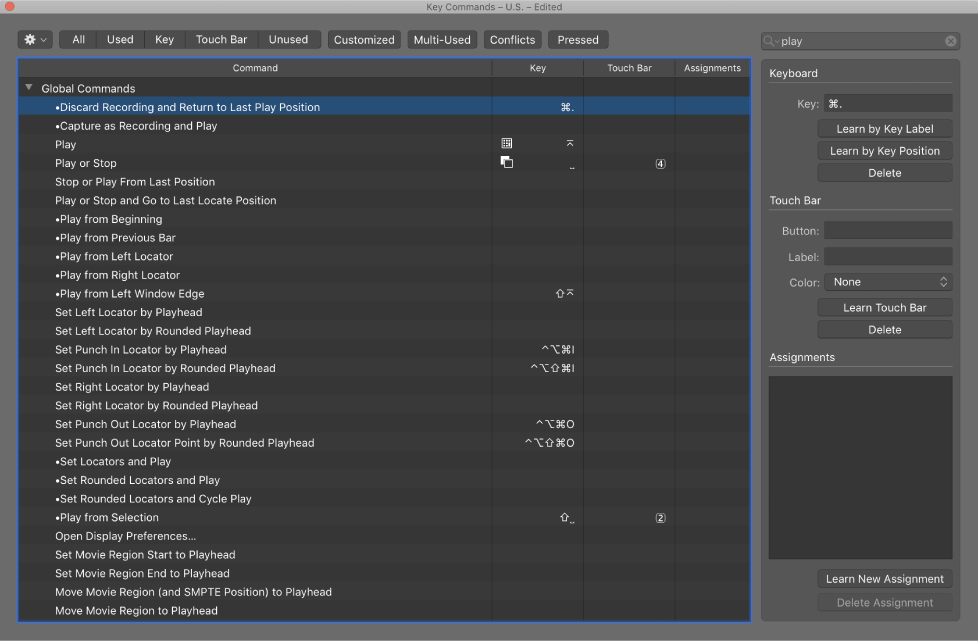
Вы также можете переключаться между наборами клавиатурных команд или импортировать и экспортировать их. Это полезно, если вам требуется временно поработать в системе с Logic Pro другого пользователя, поскольку вы можете использовать свои персональные сочетания клавиш без изменения настроек другой системы.
Просмотр сочетаний клавиш
![]() Щелкните по раскрывающему треугольнику рядом с группой клавиатурных команд, чтобы показать ее содержание.
Щелкните по раскрывающему треугольнику рядом с группой клавиатурных команд, чтобы показать ее содержание.
![]() Щелкните по всплывающему меню Actions (Действия) и выберите пункт Expand All (Развернуть все), чтобы отобразить содержимое всех групп клавиатурных команд.
Щелкните по всплывающему меню Actions (Действия) и выберите пункт Expand All (Развернуть все), чтобы отобразить содержимое всех групп клавиатурных команд.
При разворачивании группы клавиатурных команд, ваше выделенное сочетание клавиш может перестать быть видным. Вы можете быстро вернуться к выделенному сочетанию клавиш, выбрав Options > Scroll to Selection (Прокрутить к выделенному).
![]() Щелкните по одной из фильтрующих кнопок, чтобы ограничить список сочетаний клавиш следующими:
Щелкните по одной из фильтрующих кнопок, чтобы ограничить список сочетаний клавиш следующими:
-
- All (Все): Показывать все сочетания клавиш.
- Used (Используемые): Показать только назначенные сочетания клавиш.
- Key (Клавиши): Показывать только сочетания клавиш, назначенные для клавиатуры компьютера.
- Touch Bar (Сенсорная панель Touch Bar): Показывать только сочетания клавиш, назначенные для панели Touch Bar.
- Unused (Неиспользуемые): Показывать только неназначенные сочетания клавиш.
- Customized (Пользовательские): Показывать только пользовательские сочетания клавиш.
- Multi-Used (Используемые несколько раз): Показывать только сочетания клавиш, используемые в нескольких окнах.
- Conflicts (Конфликты): Показывать только сочетания клавиш, которые конфликтуют с другими сочетаниями клавиш.
- Pressed (Нажатие): Когда кнопка Pressed активирована, нажатие комбинации клавиш на клавиатуре показывает все сочетания клавиш, которые используют нажатую клавишу.
Поиск сочетаний клавиш
![]() Введите условие поиска в поле поиска.
Введите условие поиска в поле поиска.
Вы можете нажать на маленькую «х» в правой части поля поиска, чтобы очистить поисковый запрос. Нажмите значок увеличительного стекла в левой части поля поиска, чтобы выбрать критерий поиска во всплывающем меню.
Выбор набора клавиатурных команд
![]() Выберите Logic Pro > Key Commands > Presets (Пресеты).
Выберите Logic Pro > Key Commands > Presets (Пресеты).
![]() Щелкните по всплывающему меню Actions (Действия) и выберите Presets (Пресеты) в окне Key Commands (Клавиатурные команды).
Щелкните по всплывающему меню Actions (Действия) и выберите Presets (Пресеты) в окне Key Commands (Клавиатурные команды).
Отображаются стандартные наборы клавиатурных команд (по умолчанию), а также наборы клавиатурных команд, сохраненные в папке ~/Library/Application Support/Logic/Key Commands, что позволяет быстро переключаться между наборами клавиатурных команд.
Импортирование набора клавиатурных команд
![]() Щелкните по всплывающему меню Actions (Действия) и выберите Import Key Commands (Импортировать клавиатурные команды) в окне Key Commands (Клавиатурные команды).
Щелкните по всплывающему меню Actions (Действия) и выберите Import Key Commands (Импортировать клавиатурные команды) в окне Key Commands (Клавиатурные команды).
Вы можете импортировать наборы клавиатурных команд из любой папки, используя это открывшееся диалоговое окно.
Сохранение набора клавиатурных команд
![]() Щелкните по всплывающему меню Actions (Действия) и выберите Export Key Commands (Экспортировать клавиатурные команды) в окне Key Commands (Клавиатурные команды).
Щелкните по всплывающему меню Actions (Действия) и выберите Export Key Commands (Экспортировать клавиатурные команды) в окне Key Commands (Клавиатурные команды).
Вы можете сохранить текущие назначения сочетаний клавиш в любом месте, используя появившееся диалоговое окно. Это следует делать всякий раз, когда вы вносите изменения в набор своих собственных клавиатурных команд. Расположение по умолчанию ~/Music/Audio Music Apps/Key Commands.
